Adobe Premiere Pro v15.4 Beta
Руководство по скачиванию, установке и активации бета версии программы для видеомонтажа Adobe Premiere Pro CC 2021 (v15.0) и её обновлений.
!Как и любое бета-программное обеспечение, мы не рекомендуем использовать его для критически важных проектов, так как функции, скорее всего, изменятся с течением времени.
Установка Adobe Premiere Pro 2021 v15.4.0.6 Beta. Запускаем инсталлятор CCMaker.exe (необходима версия CCMaker 1.3.15 и выше, где исправили проблему скачивания файла манифеста application.json для некоторых продуктов) и выбираем пункт: Скачать.
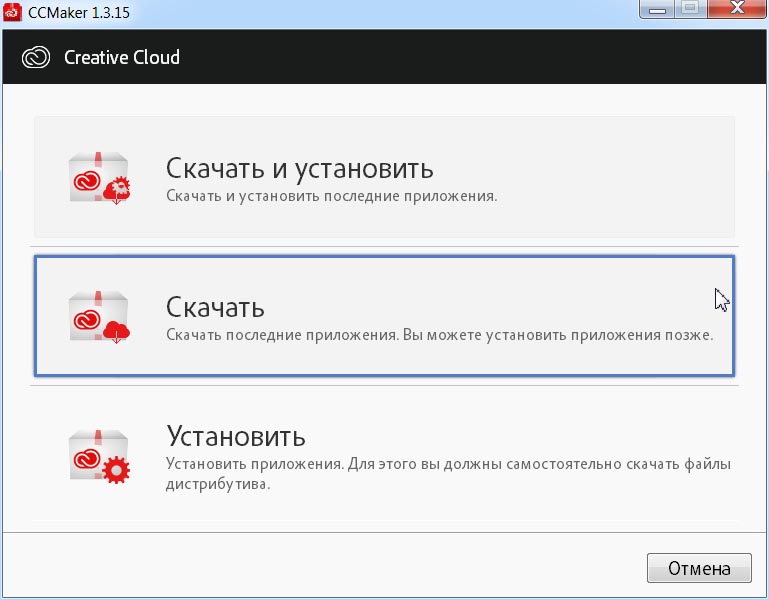
Выбираем программу Adobe Premiere Pro (Beta) Версия 15.4. Поддерживаемые операционный системы: 10.0.14393 - 10.0.15062, 10.0.17134 и выше. Нажимаем на кнопку: Обзор... и указываем папку для хранения файлов установки. OK.
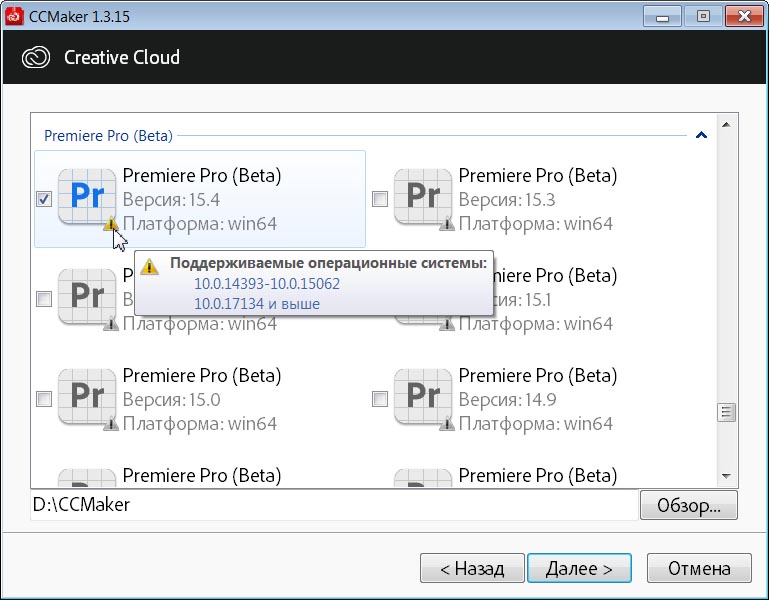
Нажимаем на теперь активную кнопку: Далее >

Настройки установщика Premiere Pro CC. Установка следующих компонентов: Premiere Pro (Beta) 15.4.0.6, CCX Process 4.3.2.1. Нажимаем на кнопку: Далее >

Настройки загрузки: снимаем (или оставляем) галку перед пунктом — Не перезакачивать существующие файлы установки, а попытаться обновить их.
Если качаем на другой версии операционной системы (которая не поддерживается, например: Microsoft Windows 7), то можно поставить галку перед пунктом: Игнорировать проверку совместимости операционной системы. Нажимаем на кнопку: Далее >
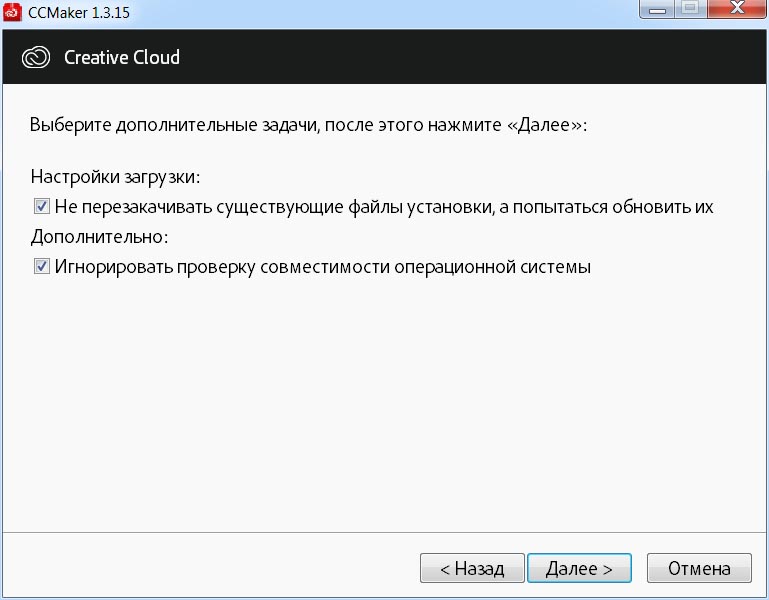
Нажимаем: Скачать, чтобы продолжить, или Назад, если мы хотим просмотреть или изменить опции сборки.
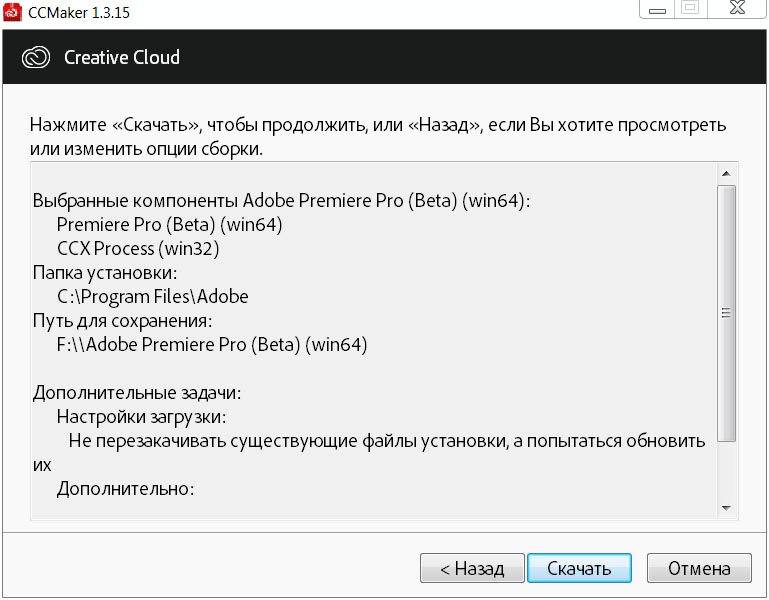
Запустится процесс загрузки файлов (скачивание архива AdobePremierePro14AllTrial.zip, а не AdobePremierePro15AllTrial.zip).
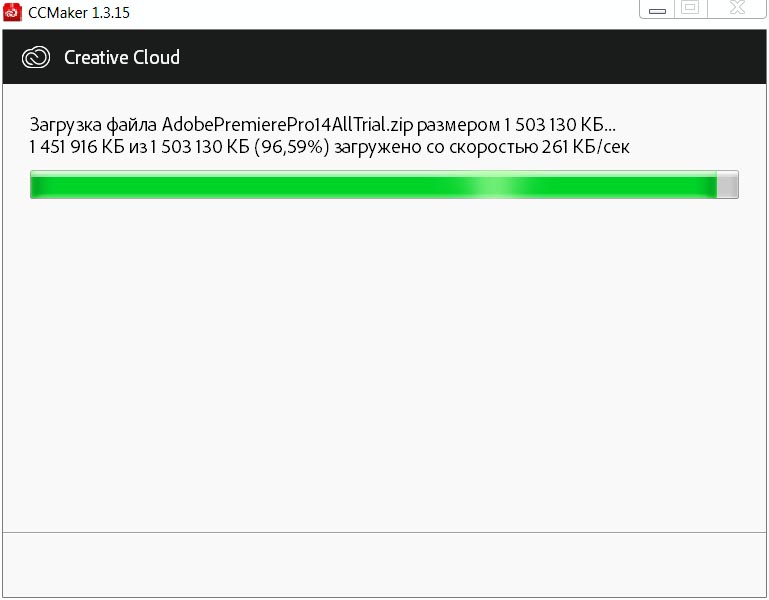
Окно CCMaker. Следующие дистрибутивы программ были успешно скачаны на ваш компьютер: Adobe Premiere Pro (Beta) (win64). ОК.
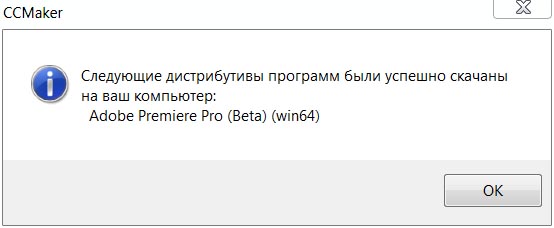
Еще раз запускаем инсталлятор CCMaker.exe (здесь уже можно использовать любую версию, не обязательно CCMaker 1.3.15). Нажимаем на кнопку: Установить (Install).
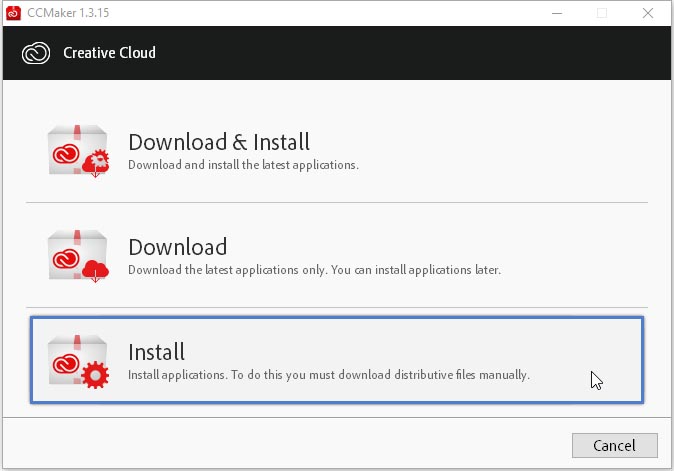
Указываем файл driver.xml для начала установки (ищем его в папке загрузки программы или обновления). Нажимаем на кнопку: Открыть (Open).
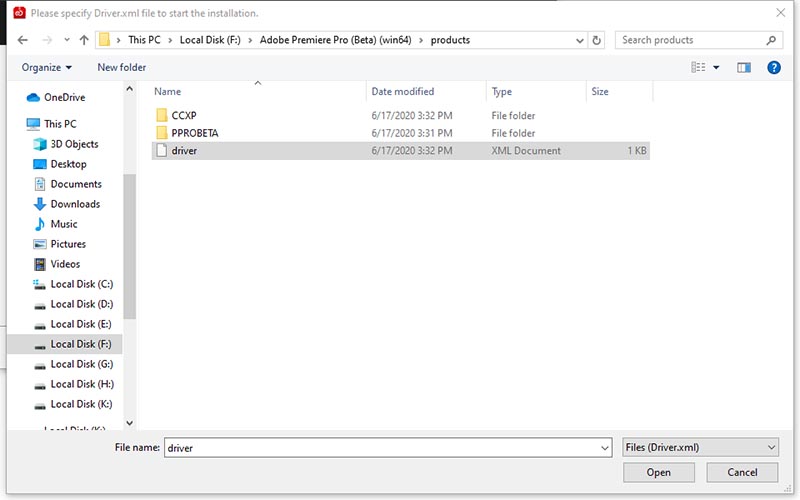
В следующем окне есть выбор компонентов установки, также можно выбрать язык приложения и путь установки. Нажимаем на кнопку: Далее > (Next >).
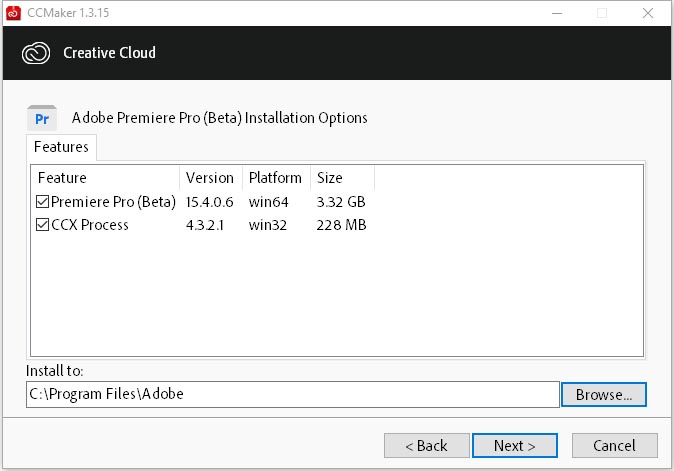
Нажимаем на кнопку: Install (Установить).
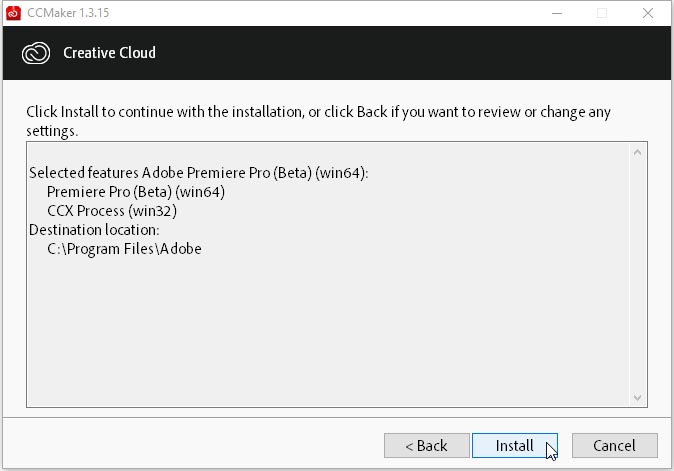
Запустится процесс распаковки файлов (по сути просто извлекается архив AdobePremierePro14AllTrial.zip в указанную директорию, т.е. простое копирование файлов).
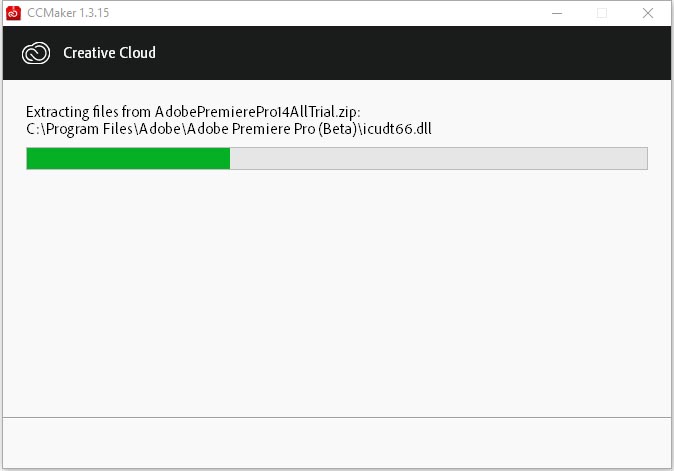
CCMaker. Следующие программы были успешно установлены на ваш компьютер: Adobe Premiere Pro (Beta) (win64). Нажимаем на кнопку: ОК.
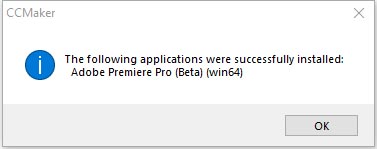
Для активации Adobe Premiere Pro CC 2021 (v15.4) используем новую версию GenP (качаем по этой ссылке) патча Adobe-GenP-2.7. Запускаем инсталлятор RunMe.exe из извлечённого архива.

В окне SmartScreen can't be reachedright now. Нажимаем на кнопку: Run.
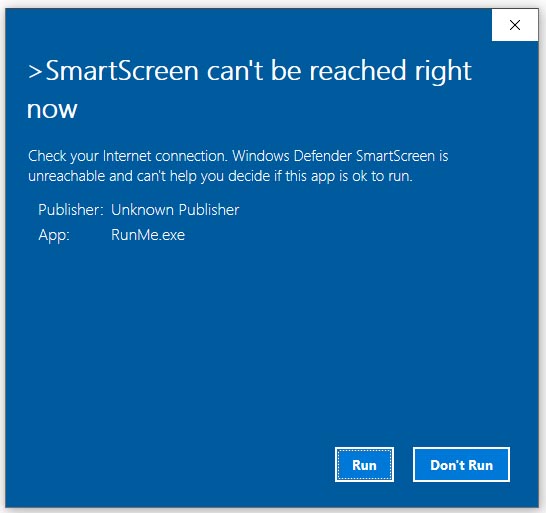
Выделяем галкой Premiere Pro и нажимаем на кнопку: Cure.
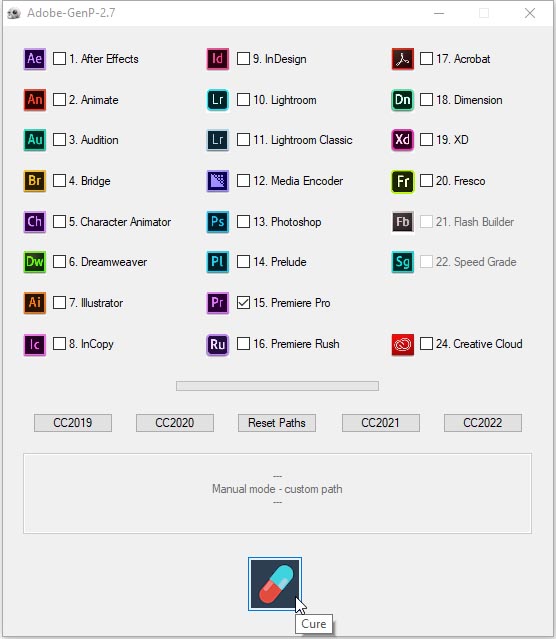
В окне Select file to patch, указываем путь к директории C:\Program Files\Adobe\Adobe Premiere Pro (Beta), выделяем Registration.dll и нажимаем на кнопку: Open.
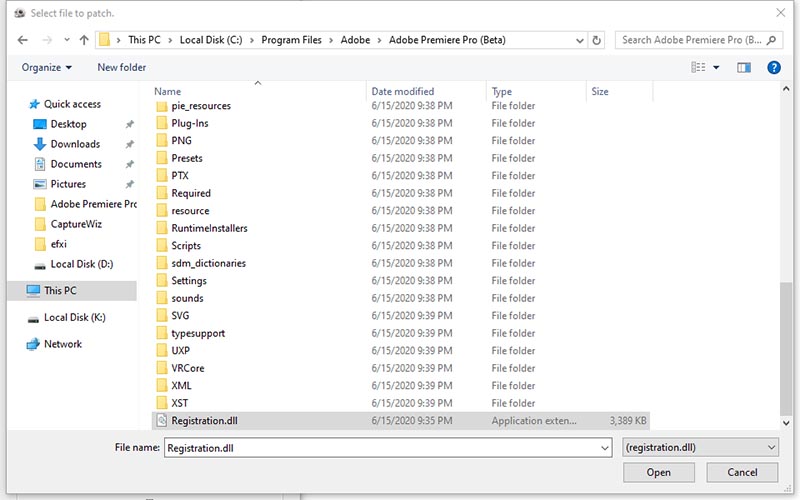
Запустится процесс анализа и лечения:
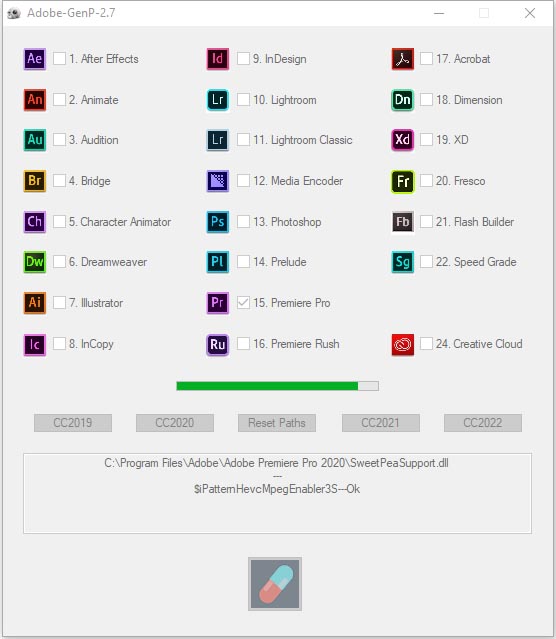
По его окончанию: Manual mode - custom path:
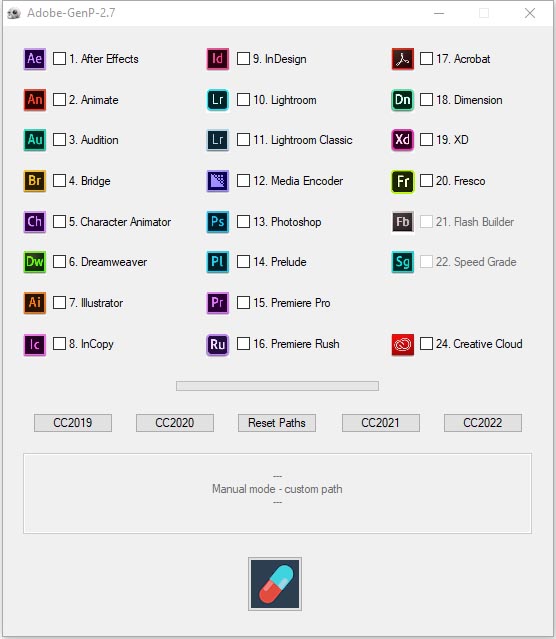
Делаем двойной клик по ярлыку программы Adobe Premiere Pro CC 2021 на Рабочем столе.
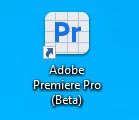
Заставка программы Adobe Premiere Pro 2020 v15.2.0.4 Beta:
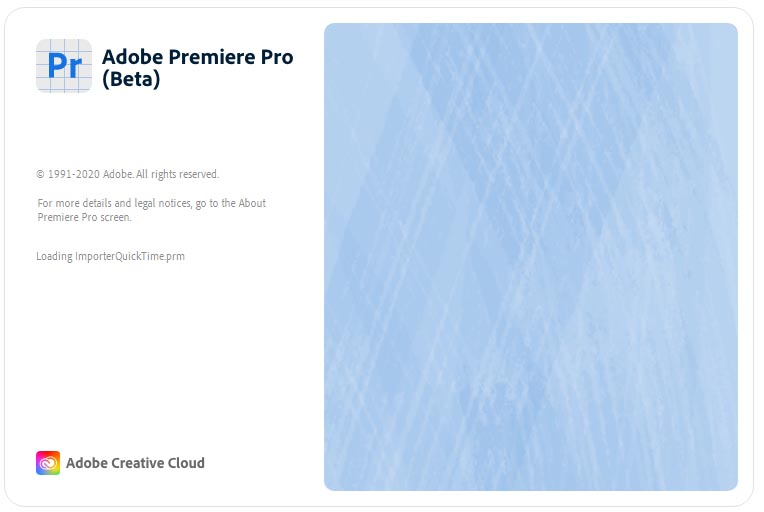
Программа будет работать даже с сообщением: Trial ended.
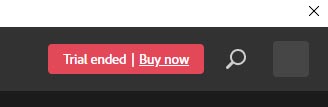
Выполняем команду: Справка > О программе Adobe Premiere Pro... (Help > About Adobe Premiere Pro...). Смотрим версию программы: Adobe Premiere Pro CC v15.0, Версия 15.4.0 BETA (сборка 6).

!Не забудьте прочитать руководство по установке программ Adobe Premiere Pro CC 2021 с помощью CCMaker на операционную систему Microsoft Windows 10.
Что нового добавили в Adobe Premiere Pro v15.4.0.3 Beta, для этого нажимаем на кнопку: What's new in Beta:
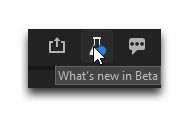
Список изменений и исправлений:
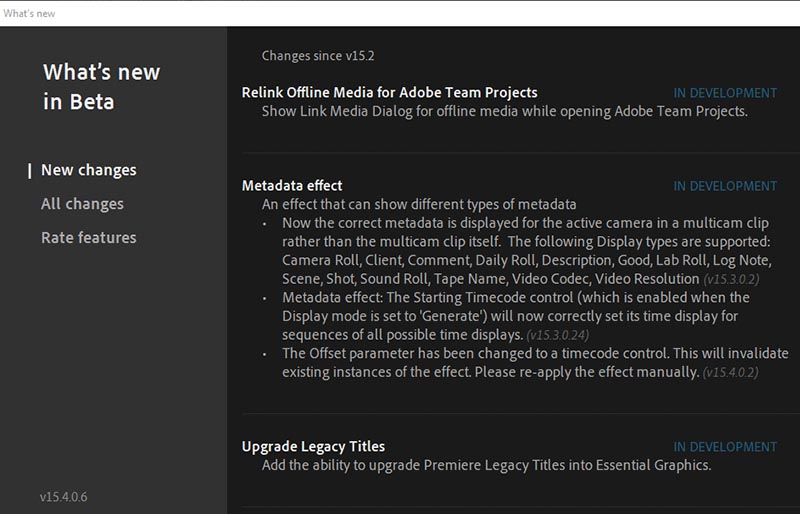
*В Debug Database View появился следующий список новых команд: DS.DisableDirectXDisplay (переключение с DirectX на старый движок OpenGL, для окон Источник/Программа).
*Мы вносим некоторые изменения за кулисами, которые временно отключат автоматическое разделение динамиков (Динамик 1, динамик 2) в выпусках и более старых бета-версиях. Не волнуйся! Мы знаем, что это важная особенность. Он вернется в релизные сборки как можно скорее. Примечание: Эта функция запущена и запущена в последней версии Premiere Pro (бета-версия) 15.4 build 31 или более поздней версии.
Если вы находитесь в программе раннего доступа для преобразования речи в текст и у вас есть несколько динамиков в кадре, мы рекомендуем использовать транскрипцию в последней бета-версии Premiere Pro.
Не в программе раннего доступа "Speech to Text"? Подать заявку сейчас:
http://adobe.ly/speechtotextpr
*Мы рады сообщить об очередном улучшении основной графики (Essential Graphics), теперь в бета-версии Premiere Pro (15.4x25 и выше): несколько теней! (Multiple Shadows!)
- Как и в случае с штрихами/strokes, кнопка плюс появляется, как только вы добавили хотя бы одну тень на основной графической панели (Essential Graphics).
- После добавления второй тени появляется кнопка минус, чтобы удалить последнюю созданную тень.
- Несколько теней поддерживаются для фигур/shapes и текста (до десяти теней для каждого слоя).
- Несколько теней на тексте могут быть сохранены в Стили/Styles (ранее известные как Основные стили/Master Styles).
- Несколько теней можно сохранить в шаблоне графики движения (Motion Graphics template).
- Несколько теней также работают с подписями (captions).
- Тени основаны на слое, что означает, что тень всегда будет применяться ко всему слою и не может быть применена только к отдельным символам слоя.
- При открытии проекта с несколькими тенями в предыдущих версиях Premiere вы увидите только первую тень, несколько теней там не появятся.
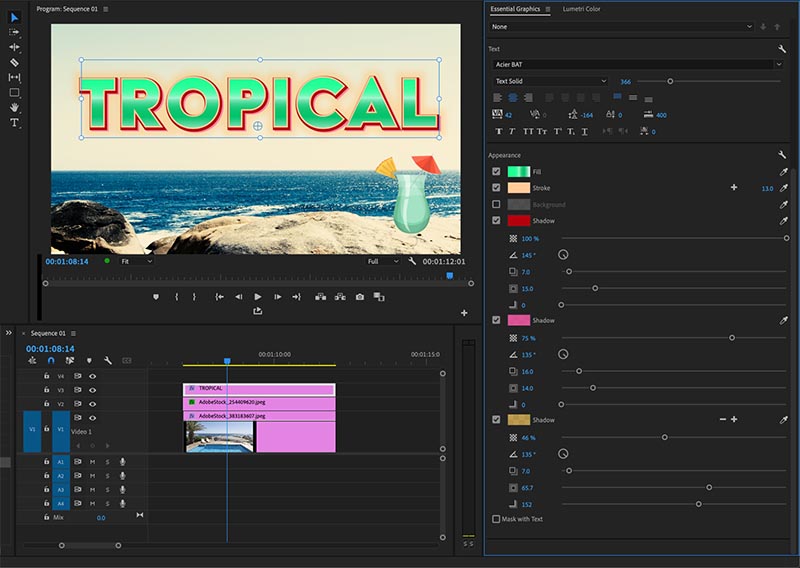
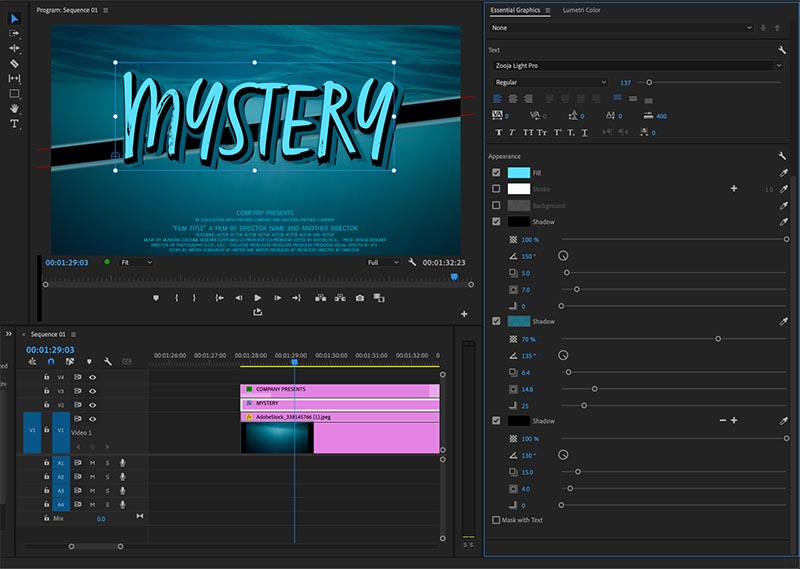
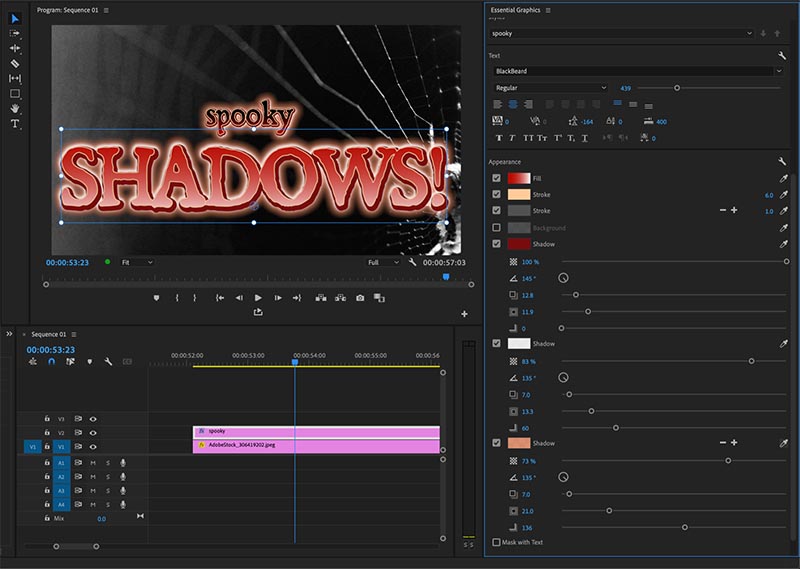
У кого проредели экспортные пресеты (YouTube, Vimeo, Twitter), читаем этот мануал.
Про предыдущее обновление читаем здесь.
